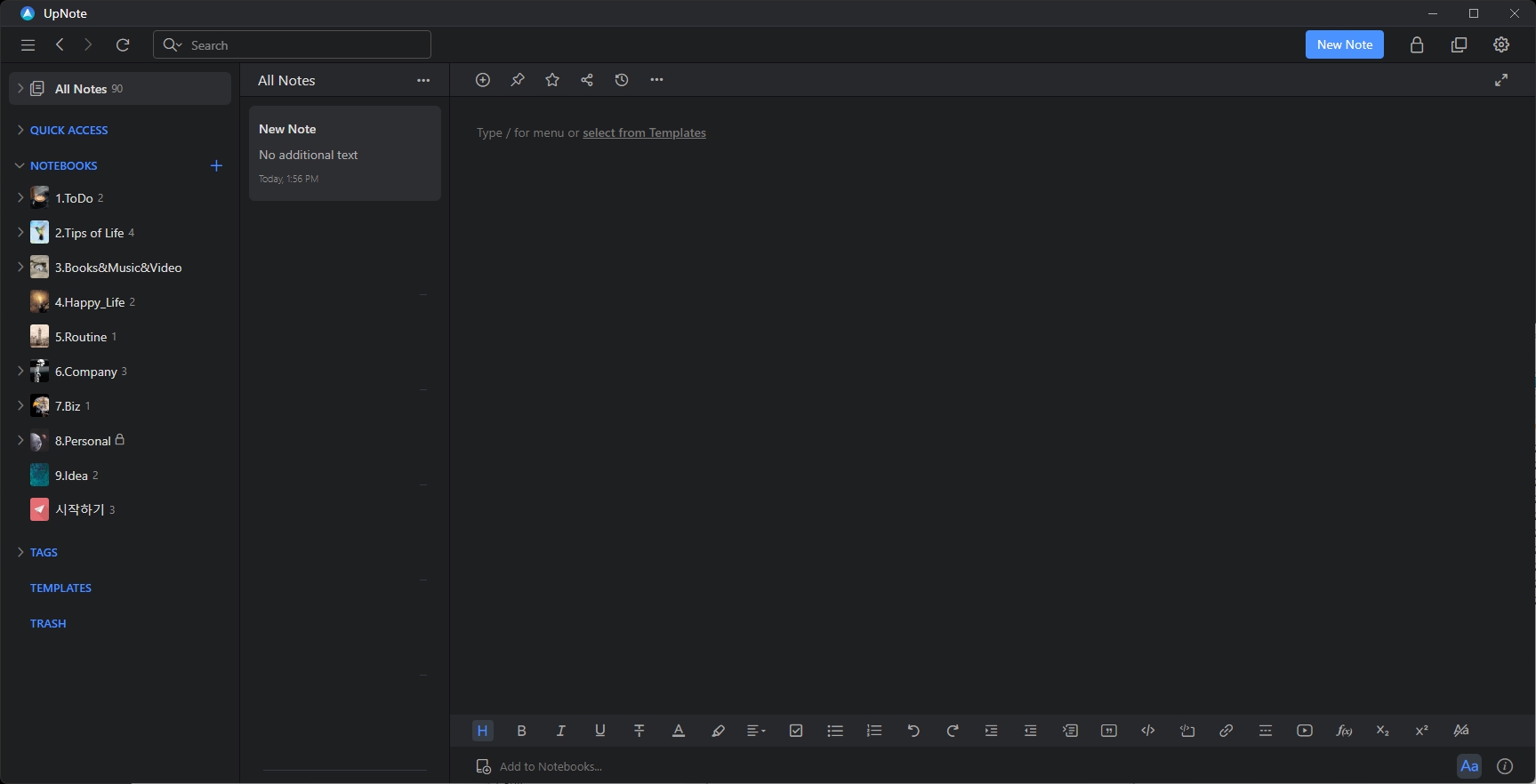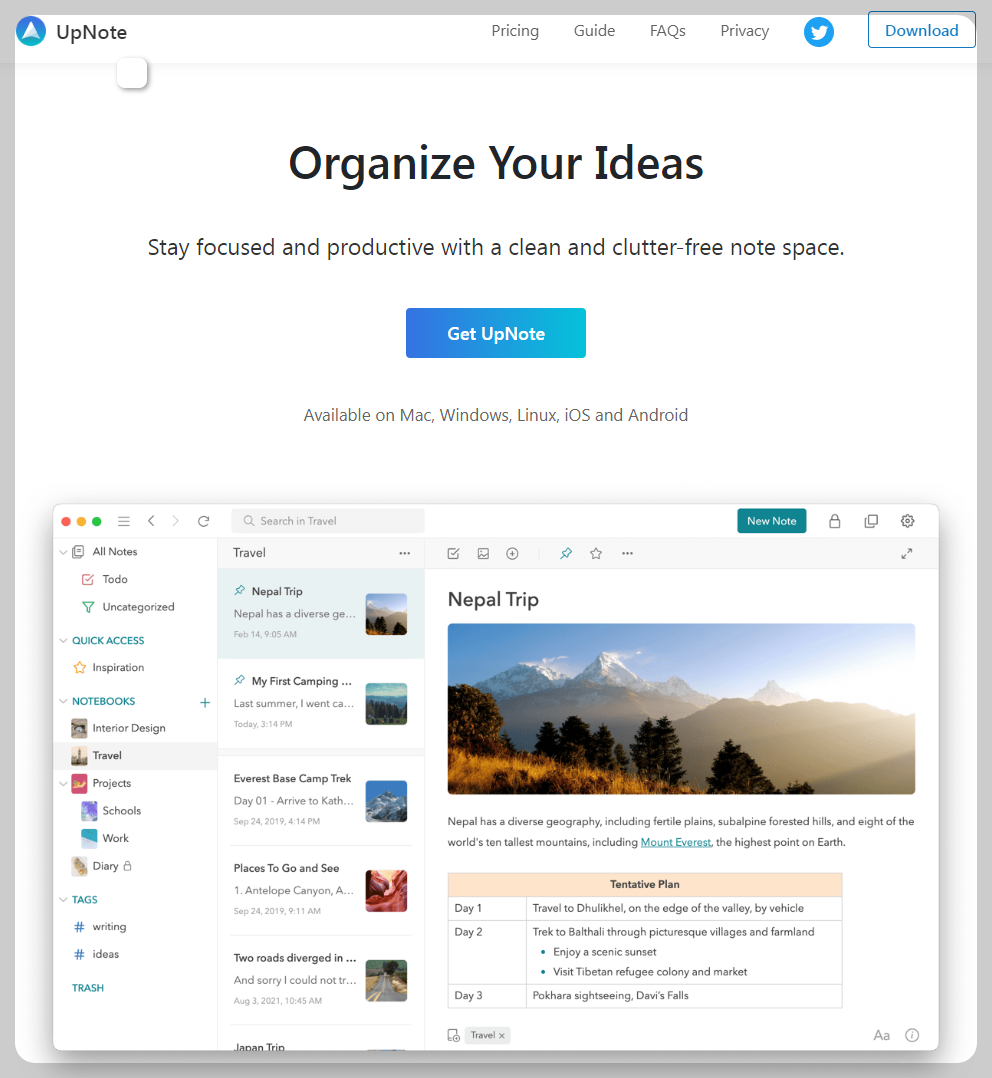이전 글에서도 언급했지만 업노트의 스페이스 공간이란 개념이 있습니다. 이건 개별 권의 느낌으로 여러 개의 낱권으로 노트를 정리한다 생각하시면 됩니다. 개인 스페이스, 회사 스페이스, 가족 스페이스 처럼 구분해서 쓸 수 있고, 전환도 가능하죠. 이제 설명을 위해 'Upnote'라는 새로운 스페이스 공간을 만들어서 진행하겠습니다. 1. 좌측 상단의 점3개를 클릭하면 기존의 스페이스 공간이 보이며, 전환이 가능합니다. 또한 새로운 스페이스(New Space)를 만들 수 있습니다. 2. 일단 테스트용으로 새로운 스페이스를 만들고 시작하겠습니다. 이름은 원하시는 이름으로 하시면 되는데 저는 설명을 위해 'Upnote'로 하였습니다. 3. 자 이제 아래와 같이 깔끔한 너무나 심플한 화면이 나올 것 입니다. 4. 기..